IBM Cloudではメンテナンスやサポートにかかる通知をメールで送る機能があります。プロジェクトからの離任などでユーザーをIBM Cloudから削除した後にこれらの通知メールを受け取るのをやめたいというご要望をいただくことがあります。通知を受け取らないためにユーザーを削除する以外に確認すべきポイントをいくつか紹介します。
なお、以下の説明では削除したユーザーから別の担当者への引き継ぎが終わり、すでに新しい担当者が通知先として登録されている想定で話をしています。引き継ぎが漏れているようなケースではユーザーの削除と同時に新しい担当者の方を登録するようにしてください。
確認すべきポイント (1) アカウントの通知配布リストに含まれている
通知配布リストにアクセスし、Eメールアドレスが登録されていないことを確認します。下図の赤枠部分に含まれるEメール・アドレスを確認します。
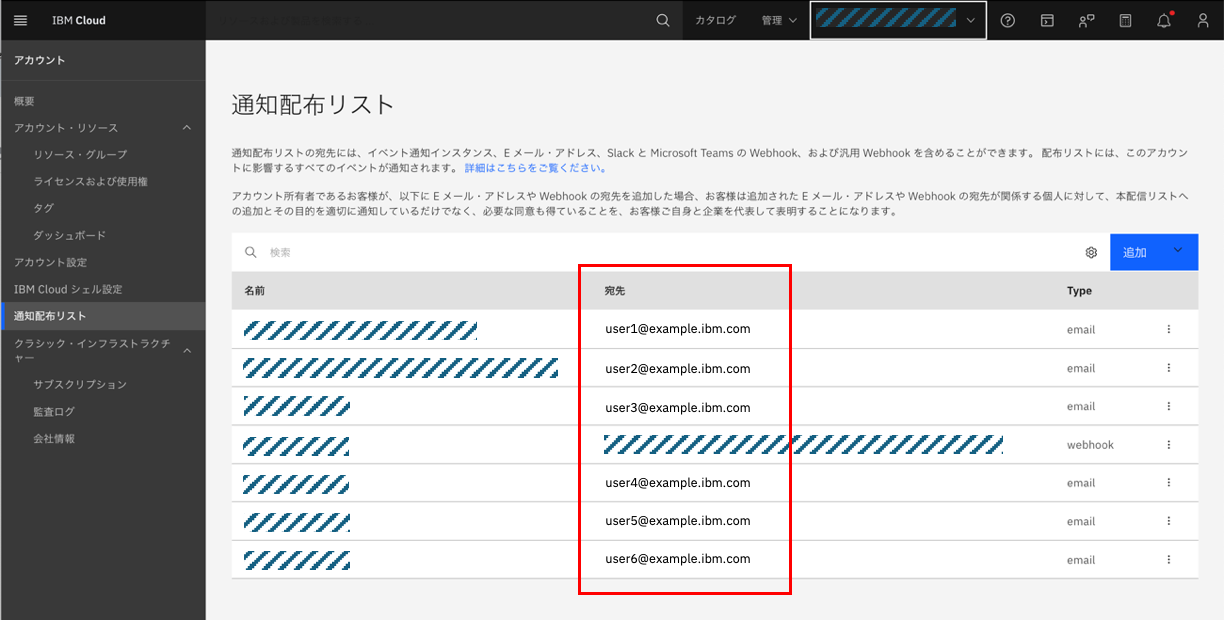
また、通知配布リストの一覧にTypeが「Event Notifications」のものがあった場合にはその設定を確認します。説明が長くなるので後続の確認すべきポイント(2)にその確認方法を記述します。
仮にリストに削除したユーザーのEメール・アドレスが登録されていた場合には当該行の右にある「︙」アイコンをクリックして、メニューを表示して「削除」を選択します。

「通知配布リスト」にアクセスした際、以下のように権限がないという画面が表示された場合には権限をもったユーザー(たとえばアカウント所有者)に確認してもらう必要があります
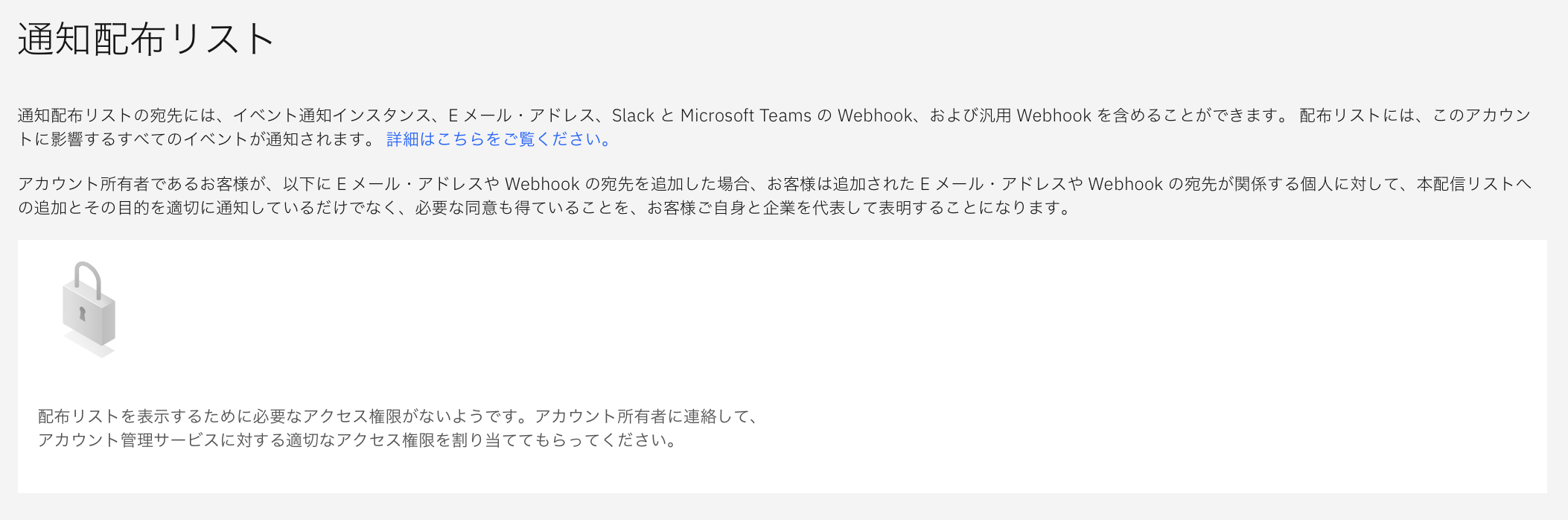
確認すべきポイント (2) 通知配布リストにEvent Notificationsサービスを含む場合
(1)の「通知配布リスト」にTypeが「Event Notification」のエントリーがあった場合にはEvent Notificationの通知先に削除したユーザーのEメール・アドレスが含まれないことを確認します。
使用しているEvent Notificationインスタンスのページを開きます(リソース・リストなどからアクセスします)

続いてインスタンスの「Subscriptions」を開き、表示されるサブスクリプションの表のうち、宛先が「IBM Cloud Eメール・サービス」となっている行に対し、それぞれ宛先に削除したユーザーのアドレスがないか確認していきます。各行の右にある「︙」アイコンをクリックして、表示されたメニューから「編集」を選択します。
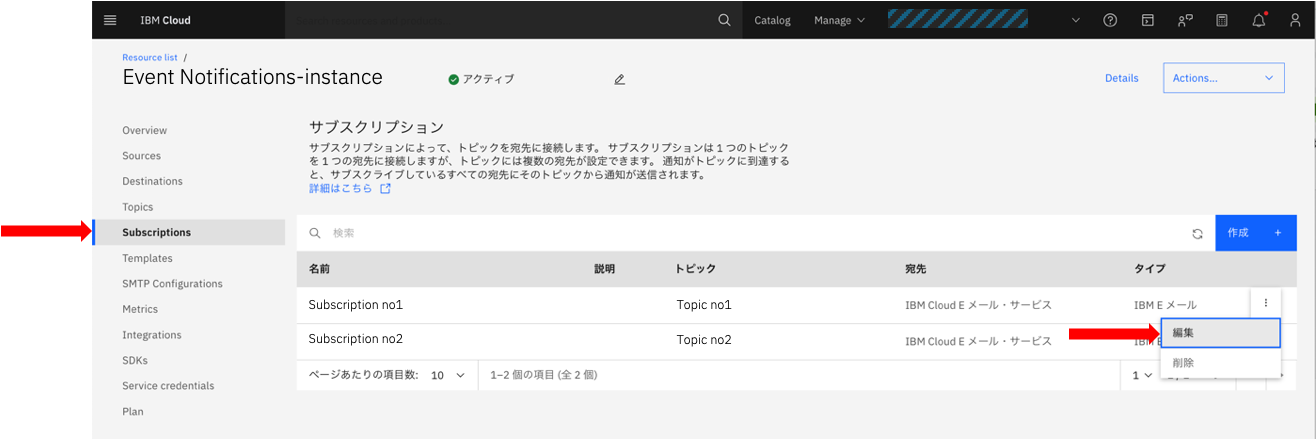
表示され編集画面をスクロールし、「受信者」の「アクティブ」タブを選択します。表示されたリストには通知メールを受信するユーザーのメールアドレスが含まれます。このリストに削除したユーザーの連絡先が無いか確認します。
削除する必要がある場合には「︙」アイコンをクリックして、表示されたメニューから「削除」を選択します。すべて確認を終えたら画面の最下部右にある「保存」をクリックします。

確認すべきポイント (3) Classic IaaS関連の連絡先に設定されている
会社プロファイルにアクセスし、アカウント所有者の「Eメール・アドレス」(下図赤矢印の company@example.ibm.com となっている部分を参照)になっていないかを確認ください。仮に連絡先となっていた場合には「アカウント所有者」フィールド右上部の「編集」をクイックして編集ください。
また、「不正使用報告用のEメール・アドレス」(下図青矢印の company@example.ibm.com となっている部分を参照)になっている場合、通知とは関係ないのですが、アカウントの関係者にその連絡が届くのは不適切と考えられるので、「不正仕様のEメール連絡先」フィールドの右上部の「編集」をクイックしてアカウント所有者など適切な連絡先に変更ください。
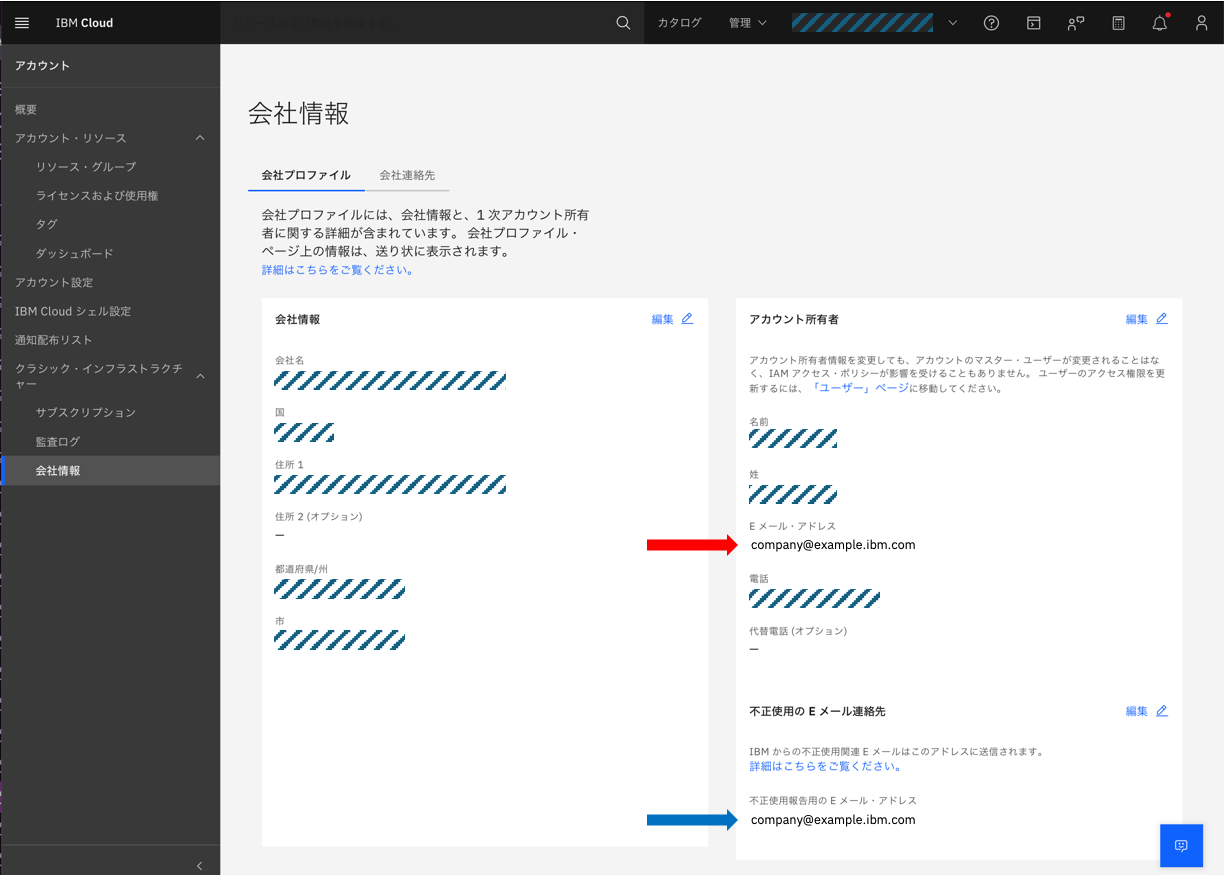
まだ解決できない場合は
問題が発生しているアカウントからサポートケースを起票し、IBM Cloudサポートチームにお問い合わせください。その際、受信されているメールをいくつか添えてお問い合わせください。
サポートセンターよりサポート・ケースを作成することができます。権限がなく作成できない場合には権限を持った方(少なくともアカウント所有者は権限を有する)にご相談ください。